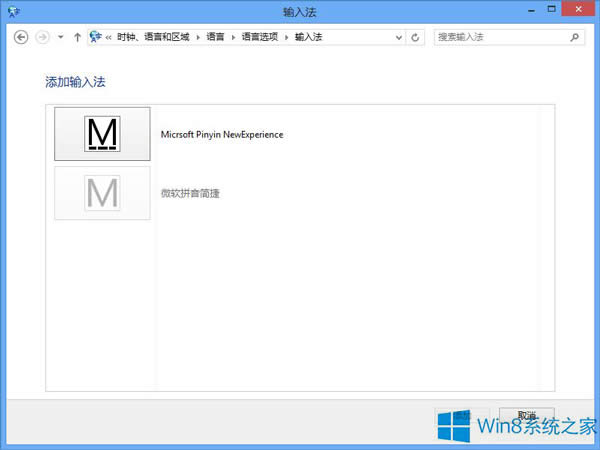Windows8添加微软拼音新体验输入法的步骤
发布时间:2022-02-01 文章来源:xp下载站 浏览:
|
Windows 8是美国微软开发的新一代操作系统,Windows 8共有4个发行版本,分别面向不同用户和设备。于2012年10月26日发布。微软在Windows 8操作系统上对界面做了相当大的调整。取消了经典主题以及Windows 7和Vista的Aero效果,加入了ModernUI,和Windows传统界面并存。同时Windows徽标大幅简化,以反映新的Modern UI风格。前身旗形标志转化成梯形。 微软拼音新体验输入法是Win8微软拼音的简洁版,如果想要使用这个班的微软拼音输入法,就要把微软拼音新体验输入法添加到Win8系统中,那么应该怎么添加微软拼音新体验输入法呢?
具体步骤如下所示: 1、按“Windows +R”组合键,输入“regedit”(不包括引号,可直接复制),点击确定; 2、按HKEY_LOCAL_MACHINE\SOFTWARE\Microsoft\CTF\TIP\{81d4e9c9-1d3b-41bc-9e6c-4b40bf79e35e}路径打开注册表; 3、在{81d4e9c9-1d3b-41bc-9e6c-4b40bf79e35e}上点击右键,选择“权限; 4、点击“高级”,再点击所有者右边的“更改”,输入everyone ,点击确定,并选中“替换子容器和对象的所有者”,然后按应用; 5、点击左下方的启用继承,并选中“使用可从此对象继承的权限项目替换所有子对象的权限项目”,最后按“应用”; 6、按“Windows+X”组合键,选择“命令提示符(管理员)”; 7、输入“regsvr32 ime\imesc\imsctip.dll”(不包括引号,可直接复制),并按回车。 8、回到刚才的高级安全设置窗口,点击左下方的“禁用继承”按钮,选择第二项,“从此对象中删除所有以继承的权限”; 9、并选中“使用可从此对象继承的权限项目替换所有子对象的权限项目”,按“应用”; 10、点击上方所有者右边的“更改”,输入“nt service\trustedinstaller”,按“确定”,并选中“替换子容器和对象的所有者”,然后按“应用”。 以上就是Win8添加微软拼音新体验输入法的步骤了,添加完以后Win8内置的微软拼音输入法就变成微软拼音新体验输入法了。 Windows 8是对云计算、智能移动设备、自然人机交互等新技术新概念的全面融合,也是“三屏一云”战略的一个重要环节。Windows 8提供了一个跨越电脑、笔记本电脑、平板电脑和智能手机的统一平台。 |